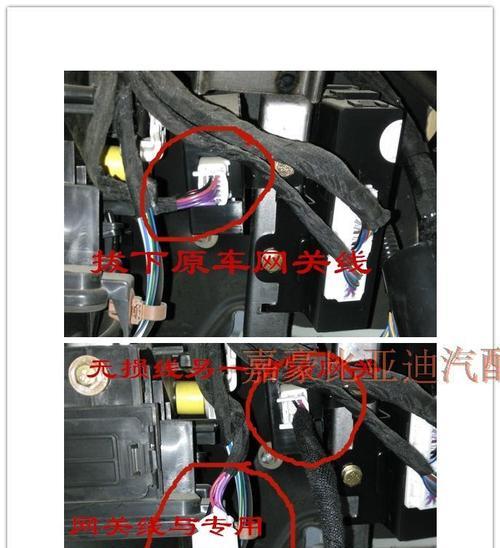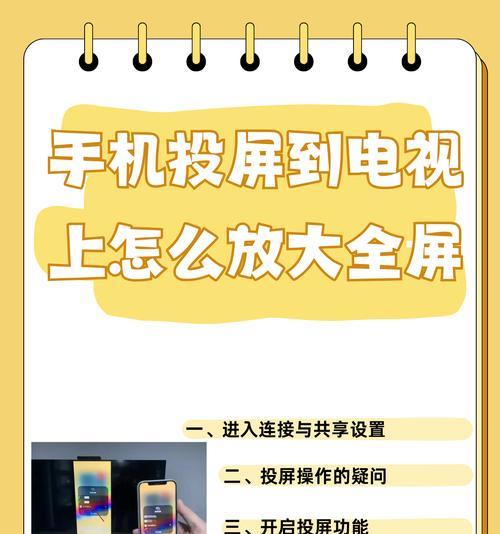戴尔电脑卡慢问题如何解决?
- 家电维修
- 2025-06-16 11:56:02
- 25
随着技术的进步和网络的普及,电脑已成为我们日常生活和工作中不可或缺的一部分。然而,随着时间的推移,即使是性能强大的戴尔电脑也可能出现运行卡慢的问题。下面,我们将深入探讨戴尔电脑卡慢的原因,并提供实用的解决方案,以帮助您重新获得流畅的使用体验。
一、戴尔电脑卡慢的可能原因
1.系统和驱动程序过时
系统和驱动程序长时间不更新会导致与新硬件或软件的兼容性问题,从而影响电脑的性能。
2.硬盘空间不足
硬盘空间不足会使得电脑在处理多任务时显得尤为缓慢,特别是当系统盘(通常是C盘)空间紧张时。
3.病毒或恶意软件感染
电脑被病毒或恶意软件感染可能会导致性能下降,甚至造成数据丢失。
4.启动程序过多
过多的启动程序会在电脑启动时占用大量系统资源,导致启动和运行速度变慢。
5.系统文件损坏
系统文件损坏或丢失也会引发性能问题,有时甚至导致系统崩溃。

二、系统优化和维护
1.更新系统和驱动程序
定期检查并更新Windows系统和戴尔官方提供的硬件驱动程序,以保持最佳性能和兼容性。
2.清理硬盘空间
使用系统内置的磁盘清理工具或第三方软件来删除临时文件和不需要的程序,释放硬盘空间。
3.运行杀毒软件检查
定期使用可靠的杀毒软件扫描系统,确保没有病毒或恶意软件存在。
4.管理启动程序
使用任务管理器禁用不必要的启动程序,保持系统的轻量启动。
5.检查和修复系统文件
通过命令提示符(管理员)运行系统文件检查工具(SFC/scannow),来修复损坏的系统文件。
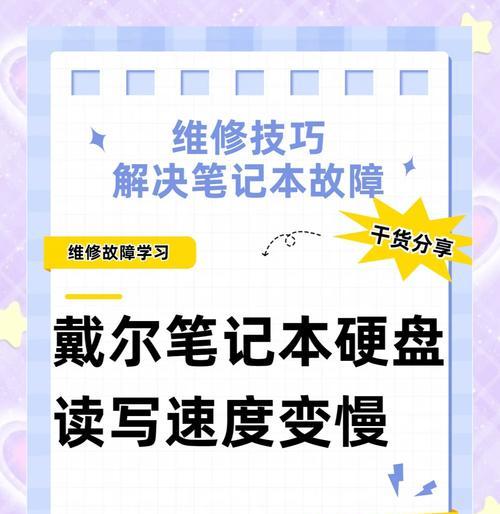
三、硬件升级
1.升级硬盘
如果您的电脑使用的是传统机械硬盘(HDD),考虑升级为固态硬盘(SSD),这将极大提升电脑的启动和运行速度。
2.增加内存
内存(RAM)是电脑运行速度的关键因素之一,检查并增加内存容量可以显著改善多任务处理能力。
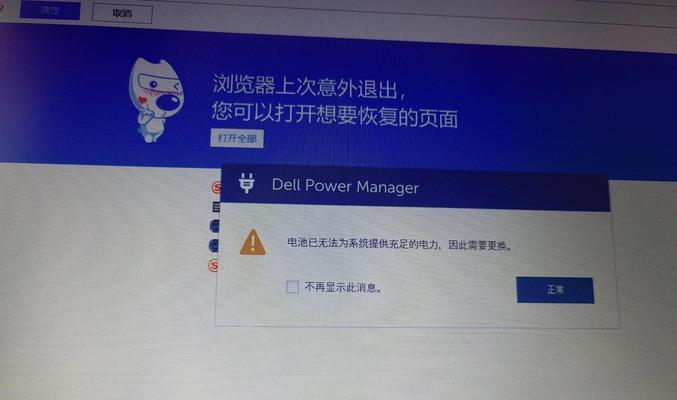
四、专业软件和工具的使用
1.使用系统优化工具
安装专业的系统优化软件,如CCleaner等,可以帮助您清理系统垃圾、优化注册表等,提高系统效率。
2.调整电源计划
通过调整电源设置,可以控制电脑在不同情境下的性能表现。对于台式机,建议使用“高性能”模式。
3.定期检查硬件健康状态
使用如CrystalDiskInfo等工具检查硬盘健康状态,预防硬盘故障。
五、故障排除与求助
1.故障诊断工具
戴尔电脑通常配备有故障诊断工具,如DellSupportAssist,可以自动检测硬件问题并提供解决方案。
2.联系官方客服
当您尝试了以上所有方法仍无法解决问题时,建议联系戴尔官方客服或技术支持团队,寻求专业帮助。
结语
通过以上步骤,大多数戴尔电脑卡慢的问题都能得到有效解决。系统维护和硬件升级是提升电脑性能的关键。如果您在解决过程中遇到任何问题,不妨利用专业工具和戴尔提供的服务,相信您很快就能让您的电脑恢复如初。综合以上所述,希望这些方法能帮助您重新享受高效、顺畅的电脑使用体验。
版权声明:本文内容由互联网用户自发贡献,该文观点仅代表作者本人。本站仅提供信息存储空间服务,不拥有所有权,不承担相关法律责任。如发现本站有涉嫌抄袭侵权/违法违规的内容, 请发送邮件至 3561739510@qq.com 举报,一经查实,本站将立刻删除。!
本文链接:https://www.ccffcc.com/article-11279-1.html